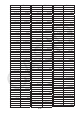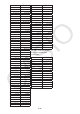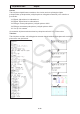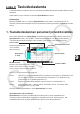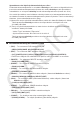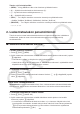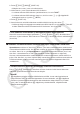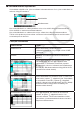User Manual
Table Of Contents
- Sisältö
- Tutustuminen — Aloita tästä!
- Luku 1 Perustoiminta
- Luku 2 Manuaaliset laskutoimitukset
- 1. Peruslaskutoimitukset
- 2. Erikoisfunktiot
- 3. Kulmatilan ja näyttömuodon määrittäminen
- 4. Funktiolaskutoimitukset
- 5. Numeeriset laskutoimitukset
- 6. Kompleksilukulaskutoimitukset
- 7. Kokonaislukujen binääri-, oktaali-, desimaali- ja heksadesimaalilaskutoimitukset
- 8. Matriisilaskutoimitukset
- 9. Vektorilaskutoimitukset
- 10. Yksikkömuunnoslaskutoimitukset
- Luku 3 Listatoiminto
- Luku 4 Yhtälölaskutoimitukset
- Luku 5 Kuvaajat
- 1. Kuvaajaesimerkkejä
- 2. Kuvaajanäytön näkymän määrittäminen
- 3. Kuvaajan piirtäminen
- 4. Kuvaajanäytön sisällön tallentaminen ja palauttaminen
- 5. Kahden kuvaajan piirtäminen samaan näyttöön
- 6. Kuvaajien piirtäminen manuaalisesti
- 7. Taulukoiden käyttäminen
- 8. Kuvaajan muokkaaminen
- 9. Kuvaajien dynaaminen piirtäminen
- 10. Rekursiokaavan kuvaajien piirtäminen
- 11. Kartioleikkausten piirtäminen
- 12. Pisteiden, viivojen ja tekstin piirtäminen kuvaajanäyttöön (Sketch)
- 13. Funktioanalyysi
- Luku 6 Tilastolliset kuvaajat ja laskutoimitukset
- 1. Ennen tilastollisten laskutoimitusten suorittamista
- 2. Yhden muuttujan tilastotietojen laskeminen ja niiden kuvaajat
- 3. Kahden muuttujan tilastotietojen laskeminen ja niiden kuvaajat (käyrän sovitus)
- 4. Tilastolaskutoimitusten suorittaminen
- 5. Testit
- 6. Luottamusväli
- 7. Jakauma
- 8. Testien syöte- ja tulostermit, luottamusväli ja jakauma
- 9. Tilastolliset kaavat
- Luku 7 Talouslaskutoimitukset
- Luku 8 Ohjelmointi
- Luku 9 Taulukkolaskenta
- Luku 10 eActivity
- Luku 11 Muistinhallinta
- Luku 12 Järjestelmänhallinta
- Luku 13 Tietoliikenne
- Luku 14 Geometria
- Luku 15 Picture Plot -toiminto
- Luku 16 3D-kuvaajatoiminto
- Luku 17 Python (vain fx-CG50, fx-CG50 AU)
- Luku 18 Jakauma (vain fx-CG50, fx-CG50 AU)
- Liite
- Koemoodit
- E-CON4 Application (English)
- 1. E-CON4 Mode Overview
- 2. Sampling Screen
- 3. Auto Sensor Detection (CLAB Only)
- 4. Selecting a Sensor
- 5. Configuring the Sampling Setup
- 6. Performing Auto Sensor Calibration and Zero Adjustment
- 7. Using a Custom Probe
- 8. Using Setup Memory
- 9. Starting a Sampling Operation
- 10. Using Sample Data Memory
- 11. Using the Graph Analysis Tools to Graph Data
- 12. Graph Analysis Tool Graph Screen Operations
- 13. Calling E-CON4 Functions from an eActivity
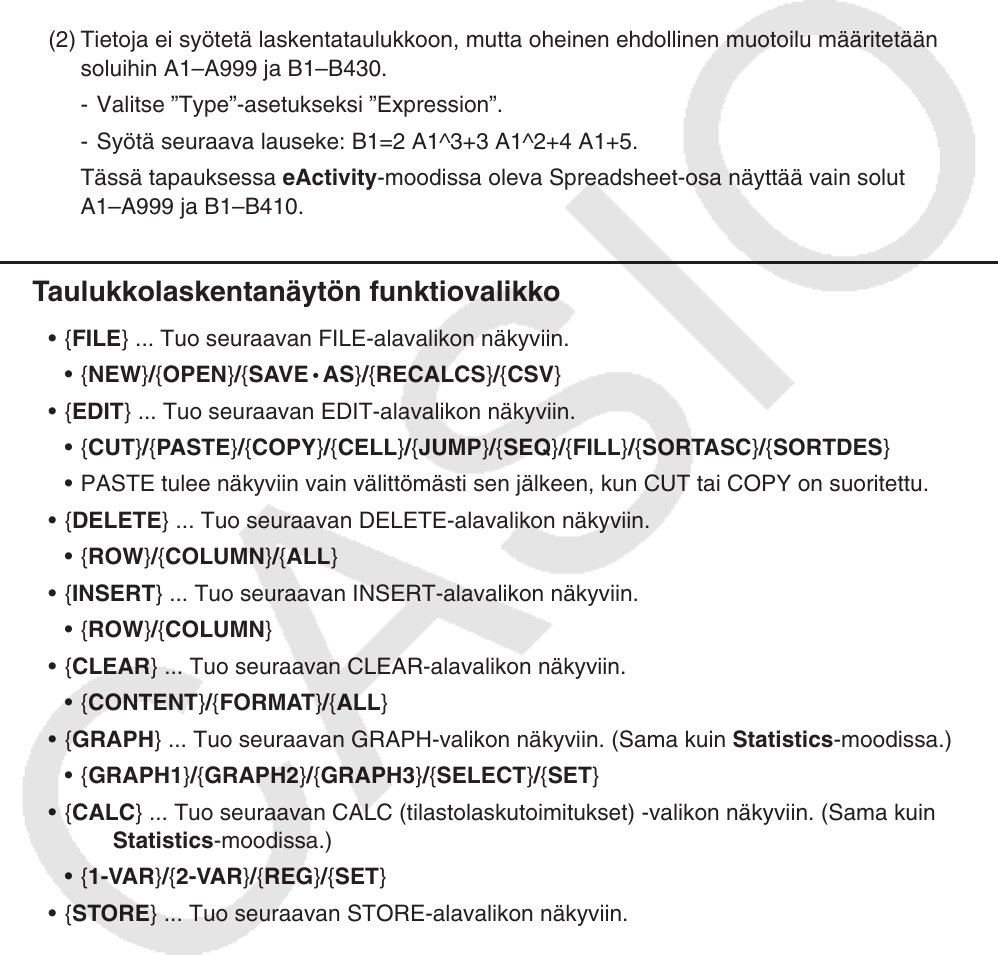
9-2
Spreadsheet-osien käyttörajoitukset eActivity-moodissa
Päämuistin tallennuskapasiteetti on noin 60 kt. eActivity-moodia varten on käytettävissä noin
puolet kokonaistallennuskapasiteetista (hieman alle 30 kt). eActivity-moodin Spreadsheet-
enimmäiskoko on noin puolet eActivity-moodin tallennuskapasiteetista (hieman alle 15 kt).
Sen vuoksi Spreadsheet-osan lisääminen eActivity-toimintoon ja laskentataulukkotoiminnon
suorittaminen saattaa aiheuttaa muistikapasiteetista johtuvia rajoituksia. Tässä on esimerkkejä
tilanteista, joissa enimmäistiedostokoko ylittyy.
(1) Numeerisia arvoja syötetään laskentataulukon soluihin A1–A999, B1–B999 ja C1–C520.
Tässä tapauksessa eActivity-moodissa oleva Spreadsheet-osa näyttää vain solut
A1–A999 ja B1–B80.
(2) Tietoja ei syötetä laskentataulukkoon, mutta oheinen ehdollinen muotoilu määritetään
soluihin A1–A999 ja B1–B430.
- Valitse ”Type”-asetukseksi ”Expression”.
- Syötä seuraava lauseke: B1=2 A1^3+3 A1^2+4 A1+5.
Tässä tapauksessa eActivity-moodissa oleva Spreadsheet-osa näyttää vain solut
A1–A999 ja B1–B410.
k Taulukkolaskentanäytön funktiovalikko
• {FILE} ... Tuo seuraavan FILE-alavalikon näkyviin.
• {NEW}/{OPEN}/{SAVE
•
AS}/{RECALCS}/{CSV}
• {EDIT} ... Tuo seuraavan EDIT-alavalikon näkyviin.
• {CUT}/{PASTE}/{COPY}/{CELL}/{JUMP}/{SEQ}/{FILL}/{SORTASC}/{SORTDES}
• PASTE tulee näkyviin vain välittömästi sen jälkeen, kun CUT tai COPY on suoritettu.
• {DELETE} ... Tuo seuraavan DELETE-alavalikon näkyviin.
• {ROW}/{COLUMN}/{ALL}
• {INSERT} ... Tuo seuraavan INSERT-alavalikon näkyviin.
• {ROW}/{COLUMN}
• {CLEAR} ... Tuo seuraavan CLEAR-alavalikon näkyviin.
• {CONTENT}/{FORMAT}/{ALL}
• {GRAPH} ... Tuo seuraavan GRAPH-valikon näkyviin. (Sama kuin Statistics-moodissa.)
• {GRAPH1}/{GRAPH2}/{
GRAPH3}/{SELECT}/{SET}
• {CALC} ... Tuo seuraavan CALC (tilastolaskutoimitukset) -valikon näkyviin. (Sama kuin
Statistics-moodissa.)
• {1-VAR}/{2-VAR}/{REG}/{SET}
• {STORE} ... Tuo seuraavan STORE-alavalikon näkyviin.
• {VAR}/{LIST}/{FILE}/{MAT}/{VCT}
• {RECALL} ... Tuo seuraavan RECALL-alavalikon näkyviin.
• {LIST}/{FILE}/{MAT}/{VCT}
• {CONDIT} ... Tuo ehdollisen muotoilun asetusnäytön näkyviin.
• {COND1}/{COND2} ... Tuo näytöt {Condition1}/{Condition2} näkyviin.